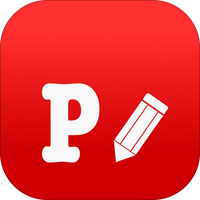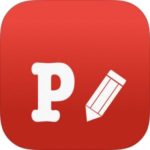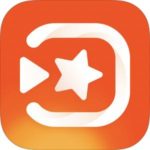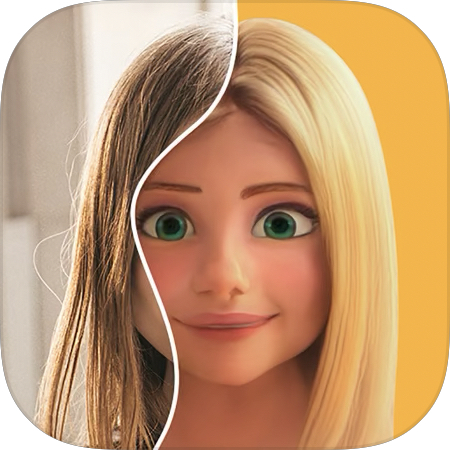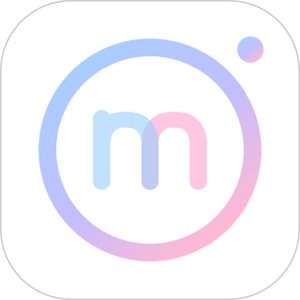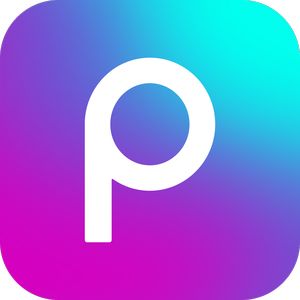日本語の場合、文字の種類数が多いためか、アルファベットのフォントよりかなり種類が少ないのですが、それでも探せば色々な種類のフォントを見つけることができます。
今回は文字入れアプリ「Phonto」に対し、
日本語のフォントを探して、入れて、使ってみる、
というのを実演して、その使いやすさだったり可能性をご紹介したいと思います!
▽「Phonto」で入れた文字を「文字消し」する方法はこちら。
ダウンロードはこちら
日本語フォントを探してみる
まずは日本語フォントを配布している、もしくは紹介しているサイトを探してみると、早速以下のサイトがありました。
「フリーフォントケンサク」にアクセス
▼こちらの「フリーフォントケンサク」さんにアクセスしてみると、
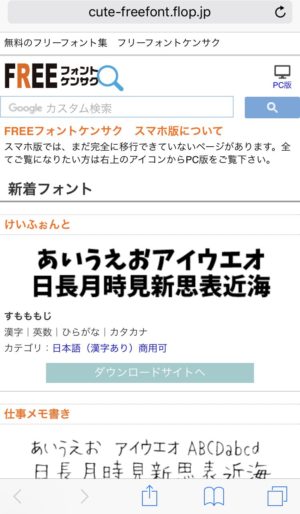
URL:http://cute-freefont.flop.jp/sp/
このようにフリーで配布されているフォントがずらりと並んでいます。
どのフォントも色々使って試してみたいものばかりなのですが、たまたま新着として最上部に表示されていた
▼こちらの「けいふぉんと」にアクセスしてみます。
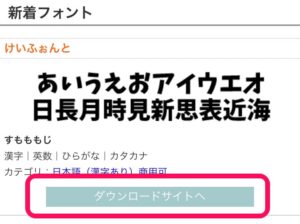
▼そうすると、先ほどの画面でみた「けいふぉんと」以外にもいろいろなフォントがありそう、
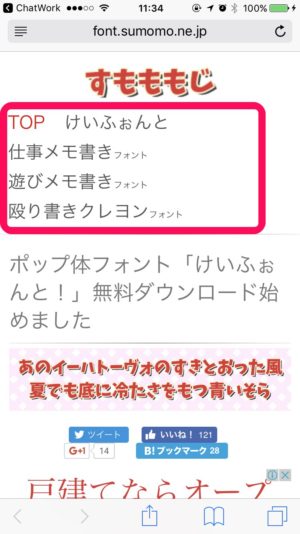
▼「殴り書きクレヨン」というのが気になったので、アクセスしてみるとこんな感じのページにて、
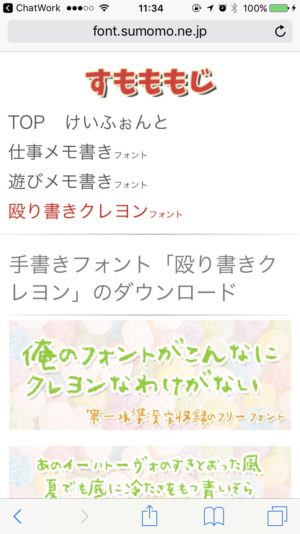
結構、いろんな画像に合いそう!とのことで下にスクロールしていって、
▼ちゃんとこのあたりの利用についてや免責事項にも目を通しましょう。
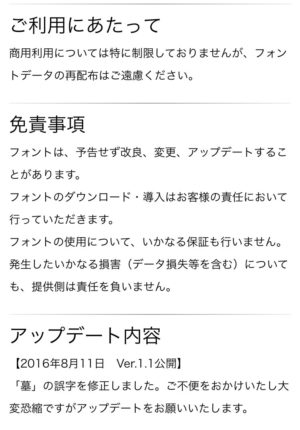
▼画面下にスクロールしていくと小さいですが「ダウンロード」の文字が!
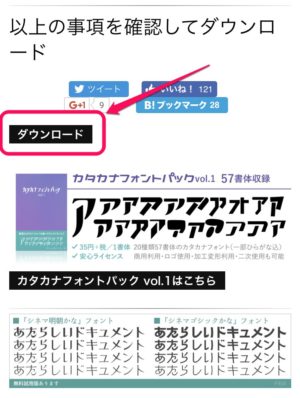
こちらからフォントが内包されているZipファイルの取得ができるようです。
そして次は、
このZipファイルからPhontoにフォントそしてダウンロードしていきます!
インストールしてみる
▼先ほどの画面で「ダウンロード」をタップすると、こんな画面が表示されます。
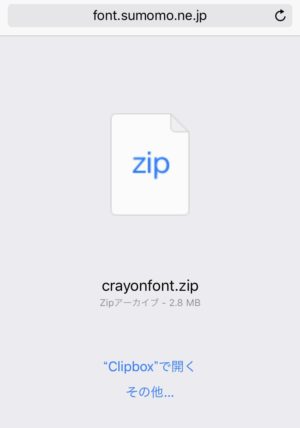
こちらはiPhoneでZipファイルを取得した時に表示される画面ですが、
▼この時に「その他」という部分がありますので、そちらをタップしましょう。
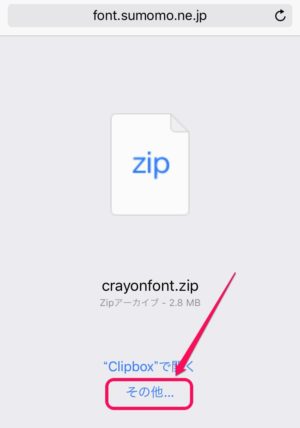
▼この状態の時に「Phonto」が既にインストールされていればこのようにPhontoのアイコンが表示されていますので、こちらのPhontoのアイコンをタップ。
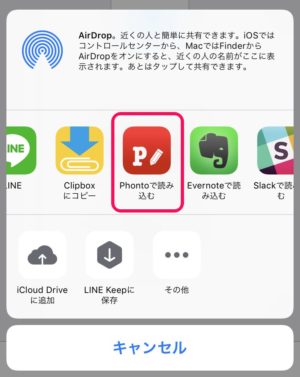
▼そうすると、Phontoが立ち上がりこちらの画面が表示されますので、「インストール」をタップしましょう。
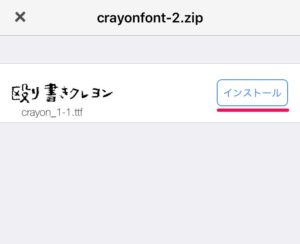
▼次のダイアログも「インストール」。
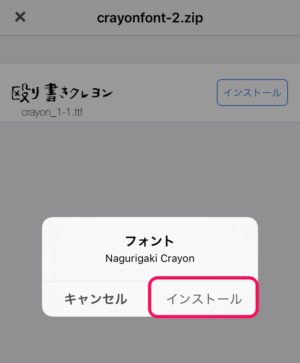
▼完了すると「インストール済み」の表示に切り替わりますので、これにてフォントファイルのインストールは完了です!
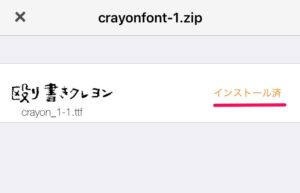
写真に文字入れしてみる
ではでは、早速ここでインストールした「殴り書きクレヨン」というフォントを使って文字入れしてみたいと思います。
▼まず写真を読み込んだ後、適当な所をタップしこちらの入力画面にて先にメッセージを入力します。
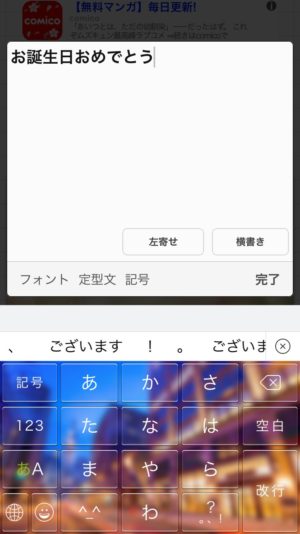
▼そこでウィンドウ左下に「フォント」という文字がありますので、そちらをタップ
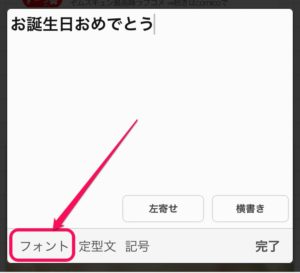
▼そうすると先程インストールした「殴り書きクレヨン」がフォントとして加わっているのがわかります。
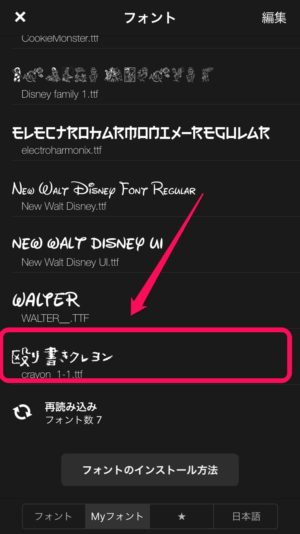
▼適用すると、早速こんな風にフォントが切り替わります!
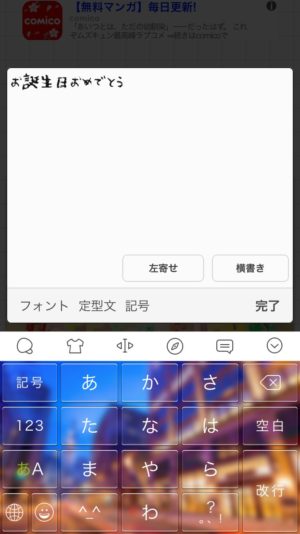
▼後はうまく色などを調整すると、
このような感じになりました!
写真に合っているかは置いておいて、、、こんな風に日本語フォントでも手軽に扱えて写真に文字入れできるのはとても面白いですね!
まとめ
いかがでしたでしょうか?
とても日本語フォントといえども簡単に追加、からの文字入れまで行うことができました。
フォントのインストールは各配布サイトによってダウンロードボタンやその位置などが変わってきますので、そのあたりは各個別のサイトを見て回り探してみてください!
また、フォントは制作者の方が設定する利用範囲がありますので、上述の免責事項や利用可能範囲などは、こちらも各サイトに記載がされてある範囲を守って利用するようにしましょう!
[adrotate banner=”81″]